金蝶软件操作流程
金蝶KIS标准版操作流程
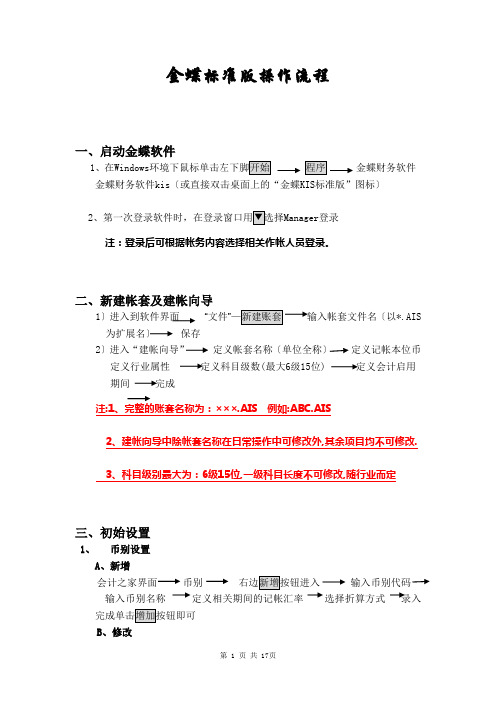
金蝶标准版操作流程一、启动金蝶软件1、在Windows金蝶财务软件金蝶财务软件kis〔或直接双击桌面上的“金蝶KIS标准版”图标〕2Manager登录注:登录后可根据帐务内容选择相关作帐人员登录。
二、新建帐套及建帐向导1〕进入到软件界面“文件”输入帐套文件名〔以*.AIS 为扩展名〕保存2〕进入“建帐向导”定义帐套名称〔单位全称〕定义记帐本位币定义行业属性定义科目级数(最大6级15位) 定义会计启用期间完成注:1、完整的账套名称为:×××.AIS 例如:ABC.AIS2、建帐向导中除帐套名称在日常操作中可修改外,其余项目均不可修改.3、科目级别最大为:6级15位,一级科目长度不可修改,随行业而定三、初始设置1、币别设置A、新增会计之家界面币别输入币别代码输入币别名称定义相关期间的记帐汇率选择折算方式录入B、修改会计之家界面币别选择需要修改的币别有业务发生后即不可删除2、核算项目A、新增会计之家界面核算项目选择需增加的大类输入核算项目代码输入核算项目名称可B、修改会计之家界面核算项目选择需要修改的核算项目单击右边修改按钮注意:有业务发生后即不可删除核算项目如要实现分级设置,必须在帐套选项中“允许核算项目分级显示”核算项目的代码、名称是必录项目部门是设置职员的前提职员卡片中部门、职员类别也是必录项目职员卡片中的职员类别是直接影响到工资模块中的工资费用分配职员卡片中的银行帐号是影响到工资模块中的银行代发工资文件3、会计科目设置A、新增会计之家界面会计科目弹出会计科目列表进入输入科目代码〔以总帐科目为基础进行设置〕输入科目名称科目类别及余额方向以总帐科目为准可B、修改会计之家界面会计科目弹出会计科目列表选择需要修改的会计科目单击右边修改按钮修改后单击确定按钮即可往来核算科目:用户如需对往来科目进行往来对帐、往来业务核销及帐龄分析,则必须在科目属性“往来业务核算”处打“√”外币核算科目:用户如需对外币科目进行期末调汇,则必须在科目属性“期末调汇”处打“√”需在账簿中查看日记账:需在“日记账”处打“√”则查看明细账时会计科目可以每日一小计,每月一合计的日清月结方式出账注意:一般科目的设置会计科目与币别间的关联会计科目与核算项目间的关联特殊科目不可以删除、有业务发生的科目不可以删除有业务发生的科目其下设的核算属性不可更改有业务发生的科目下设的币别属性只可改为“所有币别”有业务发生的科目还可增加明细科目4、初始数据录入会计之家界面单击初始数据录入进入初始数据窗口录入各科目数据选择“试算平衡表”检验数据是否平衡注意:白色:直接录入数据黄色:不可直接录入,通过下级明细科目汇总所得往来业务:〔绿色〕双击录入,通过增加具体的往来业务资料汇总注:科目属性为贷方科目,余额录入时用负数表示固定资产卡片〔绿色〕双击录入,通过卡片形式编制汇总所得注:在录入初始数据前必须指定“固定资产减值准备”科目数量:人民币▼选择录入外币核算科目录入:人民币▼选择不同币种录入损益科目数据录入:累计借方累计贷方期初余额损益实际帐结1000 1000 0 1000表结1000 1000试算平衡表:检验数据录入的正确性启用帐套:启用帐套后即看不见初始化界面,所以一定要保证初始化的完整性、准确性5、启用帐套会计之家界面单击启用帐套备份初始数据完成即可注意:1、考虑到财务数据的安全性问题,应及时把数据保存下来,即“备份”2、备份要求做硬盘及软盘双备份3、备份要求初始化备份内容与日常处理的备份内容分开存放〔即备份路径的选择〕4、备份的后缀名称:*.AIB6、问题:转换到日常处理后,发现初始数据错误,怎样处理?1)调用初始化的备份备份文件不可直接打开使用必须将备份文件〔AIB〕转换成账套文件〔AIS〕用“恢复”功能来打开备份:日常处理界面文件—》恢复2)引入初始数据的功能新建空白账套—》引入“源”账套初始数据:空白账套中文件—》引入—》初始数据注:源账套必须是启用了〔结束初始化〕的账套7、用户管理1〕新建用户组会计之家界面“工具”菜单“用户授权”弹出用户管理窗口选择“系统管理员组”用户组设置中新建按钮输入用户组确定即可2〕新建用户会计之家界面“工具”菜单“用户授权”弹出用户管理窗口选择“系统管理员组”用户设置中新建按钮输入用户姓名及安全码确定即可3〕用户授权会计之家界面“工具”菜单“用户授权”用户管理窗口选择需授权的用户单击授权按钮弹出用户授权窗口操作权限权限适用范围“所有用户”报表权限科目权限4〕更换操作员〔两种方法〕A、会计之家界面“文件”菜单“更换操作员”弹出用户登录窗口选择相关操作人员登录B、会计之家界面双击右下脚状态条的当前用户弹出用户登录窗口选择相关操作人员登录注意:系统管理员“Manager”不可删除manager不可设置其他用户的口令安全码与密码的区别只有系统管理员才可设置用户及为其他用户划分权限假设要删除系统管理员组中的用户,必须先进行改组用户口令的设置必须是自己给自己设置系统管理员可撤消一般用户的口令四、财务处理1、凭证录入财务处理凭证输入录入凭证内容保存凭证注:结算方式只用于银行存款科目数量、单价:只用于设置过“数量金额辅助核算”的科目本月可以录入以后各月的凭证注:快捷键运用1、F7 查看代码〔查看摘要库、科目代码、往来资料等〕2、复制上一条摘要小键盘上的 . 点两下复制第一条摘要小键盘上的/ 点两下3、Space(空格键) 切换金额借贷方向4、Ctrl+F7 借贷金额自动平衡5、F11 金蝶计算器6、F12 计算器数据回填功能7、F8 保存凭证8、红字凭证制作:先输数字,后打负号2、模式凭证1〕保存为模式凭证财务处理凭证输入〔不保存〕“编辑”菜单中“保存为模式凭证”2〕调入模式凭证财务处理凭证输入“编辑”菜单中“调入模式凭证”选择需要调入的摸板确定〔调入时可将模式凭证设置为新增凭证的初始状态〕注意:凭证数据是日常帐务查询的原始数据,必须保证其数据的准确性。
金蝶旗舰版的使用流程
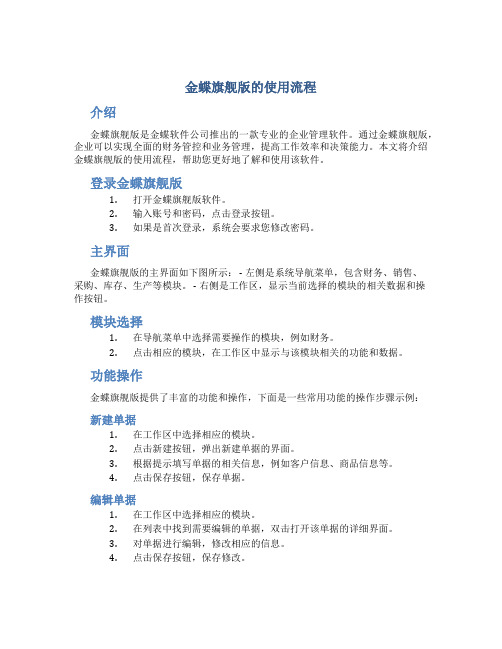
金蝶旗舰版的使用流程介绍金蝶旗舰版是金蝶软件公司推出的一款专业的企业管理软件。
通过金蝶旗舰版,企业可以实现全面的财务管控和业务管理,提高工作效率和决策能力。
本文将介绍金蝶旗舰版的使用流程,帮助您更好地了解和使用该软件。
登录金蝶旗舰版1.打开金蝶旗舰版软件。
2.输入账号和密码,点击登录按钮。
3.如果是首次登录,系统会要求您修改密码。
主界面金蝶旗舰版的主界面如下图所示: - 左侧是系统导航菜单,包含财务、销售、采购、库存、生产等模块。
- 右侧是工作区,显示当前选择的模块的相关数据和操作按钮。
模块选择1.在导航菜单中选择需要操作的模块,例如财务。
2.点击相应的模块,在工作区中显示与该模块相关的功能和数据。
功能操作金蝶旗舰版提供了丰富的功能和操作,下面是一些常用功能的操作步骤示例:新建单据1.在工作区中选择相应的模块。
2.点击新建按钮,弹出新建单据的界面。
3.根据提示填写单据的相关信息,例如客户信息、商品信息等。
4.点击保存按钮,保存单据。
编辑单据1.在工作区中选择相应的模块。
2.在列表中找到需要编辑的单据,双击打开该单据的详细界面。
3.对单据进行编辑,修改相应的信息。
4.点击保存按钮,保存修改。
查询数据1.在工作区中选择相应的模块。
2.在查询条件栏中输入需要查询的条件,例如日期、客户名称等。
3.点击查询按钮,系统会根据输入条件显示符合条件的数据列表。
导出报表1.在工作区中选择相应的模块。
2.点击导出按钮,选择导出格式(例如Excel、PDF)和导出位置。
3.点击导出按钮,系统会生成并保存报表到指定位置。
退出金蝶旗舰版1.在主界面中点击菜单中的退出按钮。
2.系统会弹出确认退出的提示框,点击确认退出。
3.关闭金蝶旗舰版软件。
总结金蝶旗舰版是一款功能强大的企业管理软件,通过本文的介绍,您应该已经了解了金蝶旗舰版的使用流程。
希望这些信息对您在使用金蝶旗舰版时有所帮助。
如果还有其他问题,请参考金蝶旗舰版的用户手册或联系金蝶软件公司的客服人员。
金蝶财务软件的操作流程

一、凭证录入1.凭证录入点击主窗口中的【凭证】,单击【凭证】录入在凭证录入窗口中单击【凭证录入】按钮,在这个窗口中就可以录入凭证了。
首先把光标点到“摘要”输入摘要(例如:提现)→【会计科目】,输入科目代码(或者按右上角获取键和F7都可以选择会计科目,不用手工输入)→借方金额输入数→下一个摘要输入(也可以用双“/”和第一个摘要相同)→会计科目获取科目→贷方输入金额,(也可以按C T R L+F7让借贷方自动配平)→【保存】。
会自动弹出一张新的凭证,再输入下一张凭证。
在输入一半的凭证想不要了,可以按【复原】,复原键也等于【删除】。
删除这张凭证。
在凭证录入的时候像【利息收入】的凭证要都做在借方,把贷方的数用红字在借方体现(先在借方输入数在按一下负号就可以了)。
在凭证录入的时候想计算数可以按【F11】。
想打印凭证时到【凭证查询】里点左上角的点【凭证】键预览,然后【打印】,想调整距离在【凭证】里的【打印设置】来设定。
2.凭证审核在审核之前要先在右下角【用户名】更换成审核人的名字来进行审核。
点击主窗口中的【凭证审核】,系统会弹出菜单,可以单张或成批审核,即进入凭证审核的状态,在此窗口可以进行凭证审核。
此时不能进行修改,只能查看,查看完毕后可以对凭证审核并签章。
3.凭证反审核在凭证审核后要修改这张凭证,首先要更换成审核人的名字,再点【凭证审核】点【成批审核】或【单张审核】,确定以后选中一张凭证点一下【审核】让这张凭证回到没审核之前,关闭以后更换成制单人的名字到【凭证查询】里修改或者删除这张凭证。
4.凭证过帐在凭证处理窗口中单击【凭证过帐】按钮,按提示步骤过帐。
5.凭证查询在凭证处理窗口中单击【凭证查询】按钮,系统弹出【凭证过滤】窗口,选择过滤条件后按【确定】,系统进入【会计分录序时簿】窗口。
6.修改已过帐凭证A.红字冲销或补充登记B.反过帐(C T R L+F11)再修改凭证冲销:在【序时簿】窗口,将光标定位于要修改的凭证中,在文件菜单中选择【冲销】系统会自动生成冲销凭证,保存此凭证。
金蝶操作流程

金蝶操作流程
金蝶操作流程一般包括以下几个步骤:登陆系统、选择功能、操作功能、保存数据、退出系统。
具体流程如下:
1. 登陆系统:打开金蝶软件,在登录界面输入用户名和密码,点击登录按钮进入系统。
2. 选择功能:进入系统后,根据具体业务需求,在系统主界面上找到对应的功能模块,例如财务模块、人力资源模块、采购模块等等。
3. 操作功能:选择需要的功能模块后,进入相应的界面,根据具体的需求进行操作。
比如,在财务模块中,可以选择查看财务报表、录入账目、审批付款等。
4. 保存数据:在操作功能的过程中,根据需要进行数据的录入、修改、查询等操作,完成后要及时保存数据,以便后续的查询和分析。
5. 退出系统:在完成当次操作后,确认所有数据已经保存完毕后,点击退出系统按钮或者关闭窗口,安全退出金蝶系统。
金蝶操作流程具体的步骤和操作会因为不同的业务需求而有所差异,但上述的基本流程是通用的。
在实际操作中,还需要注意一些细节,如在输入数据时要注意数据的准确性和完整性,要及时保存数据以避免意外丢失,对于涉及到重要操作的功能
要进行审批和权限控制等等。
通过正确的金蝶操作流程,可以高效地完成各项业务操作,提高工作效率。
金蝶财务软件标准版操作流程初始设置

金蝶财务软件标准版操作流程(二)初始设置一、币别设置A、新增会计之家界面→币别→右边新增按钮进入→输入币别代码→输入币别名称→概念相关期间的记帐汇率→选择折算方式→录入完成单击增加按钮即可B、修改会计之家界面→币别→选择需要修改的币别→单击右边修改按钮→修改后单击肯定按钮即可有业务发生后即不可删除二、核算项目A、新增会计之家界面→核算项目→选择需增加的大类→右边新增按钮进入→输入核算项目代码→输入核算项目名称→录入完成单击增加按钮即可B、修改会计之家界面→核算项目→选择需要修改的核算项目→单击右边修改按钮→修改后单击肯定按钮即可注意:有业务发生后即不可删除核算项目如要实现分级设置,必需在帐套选项中“允许核算项目分级显示”核算项目的代码、名称是必录项目部门是设置职员的前提职员卡片中部门、职员类别也是必录项目职员卡片中的职员类别是直接影响到工资模块中的工资费用分派职员卡片中的银行帐号是影响到工资模块中的银行代发工资文件3、会计科目设置A、新增会计之家界面→会计科目→弹出会计科目列表→右边新增按钮进入→输入科目代码(以总帐科目为基础进行设置→输入科目名称→科目类别及余额方向以总帐科目为准→录入完成单击增加按钮即可B、修改会计之家界面→会计科目→弹出会计科目列表→选择需要修改的会计科目→单击右边修改按钮→修改后单击肯定按钮即可往来核算科目:用户如需对往来科目进行往来对帐、往来业务核销及帐龄分析,则必需在科目属性“往来业务核算”处打“√”外币核算科目:用户如需对外币科目进行期末调汇,则必需在科目属性“期末调汇”处打“√”需在账簿中查看日记账:需在“日记账”处打“√”则查看明细账时会计科目可以每日一小计,每一个月一合计的日清月结方式出账注意:一般科目的设置会计科目与币别间的关联会计科目与核算项目间的关联特殊科目不可以删除、有业务发生的科目不可以删除有业务发生的科目其下设的核算属性不可更改有业务发生的科目下设的币别属性只可改成“所有币别”有业务发生的科目还可增加明细科目4、初始数据录入会计之家界面→单击初始数据录入→进入初始数据窗口→录入各科目数据→左上脚人民币▼选择“试算平衡表”查验数据是不是平衡试算表平衡后即可注意:白色:直接录入数据黄色:不可直接录入,通过下级明细科目汇总所得往来业务:(绿色)双击录入,通过增加具体的往来业务资料汇总注:科目属性为贷方科目,余额录入时用负数表示固定资产卡片(绿色)双击录入,通过卡片形式编制汇总所得注:在录入初始数据前必需指定“固定资产减值准备”科目数量:人民币▼选择录入外币核算科目录入:人民币▼选择不同币种录入损益科目数据录入:累计借方累计贷方期初余额损益实际帐结1000 1000 0 1000表结1000 1000试算平衡表:查验数据录入的正确性启用帐套:启用帐套后即看不见初始化界面,所以必然要保证初始化的完整性、准确性五、启用帐套会计之家界面→单击启用帐套→备份初始数据→完成即可注意:一、考虑到财务数据的安全性问题,应及时把数据保留下来,即“备份”二、备份要求做硬盘及软盘双备份3、备份要求初始化备分内容与日常处置的备分内容分开寄存(即备份路径的选择)4、备份的后缀名称:*.AIB六、问题:转换到日常处置后,发现初始数据错误,如何处置?1)挪用初始化的备份备份文件不可直接打开利用必需将备份文件(AIB)转换成账套文件(AIS)用“恢复”功能来打开备份:日常处置界面文件—》恢复2)引入初始数据的功能新建空白账套—》引入“源”账套初始数据:空白账套中文件—》引入—》初始数据注:源账套必需是启用了(结束初始化)的账套7、用户管理1)新建用户组会计之家界面→“工具”菜单“用户授权”→弹出用户管理窗口→选择“系统管理员组”→用户组设置中新建按钮→输入用户组→肯定即可2)新建用户会计之家界面→“工具”菜单“用户授权”→弹出用户管理窗口→选择“系统管理员组”→用户设置中新建按钮→输入用户姓→名及安全码→肯定即可3)用户授权会计之家界面→“工具”菜单“用户授权”→用户管理窗口→选择需授权的用户→单击授权按钮→弹出用户授权窗口→操作权限→权限适用范围“所有效户”→报表权限→科目权限→右上角授权按钮即可4)改换操作员(两种方式)A、会计之家界面→“文件”菜单“改换操作员”→弹出用户登录→窗口→在登录窗口用▼选择相关操作人员登录B、会计之家界面→双击右下脚状态条的当前用户→弹出用户登录窗口在登录窗口用▼选择相关操作人员登录注意:系统管理员“Manager”不可删除manager不可设置其他用户的口令安全码与密码的区别只有系统管理员才可设置用户及为其他用户划分权限若要删除系统管理员组中的用户,必需先进行改组用户口令的设置必需是自己给自己设置系统管理员可撤消一般用户的口令。
金蝶财务软件操作流程(详细)

金蝶财务软件操作流程•一、新建账套在系统登录处直接单击“新建”,输入文件名,保存(在系统登录处新建账套必须在没有选中账套的前提下,如已选中账套可进去后点文件上面的新建账套)。
下一步输入账套名称,此处名称一定为单位全称,它将出现在所有的打印输出资料中。
选择行业后双击或单击“详细资料”,可以查看所选行业的预设科目表。
科目级别最长为6级,最多为15位。
建议采用“自然月份”和“会计年度由1月1日开始”,选择账套的启用期间,表示从某月开始进行电脑账务处理。
完成,进入初始化。
二、初始化设置1、币别:增加,输入代码和名称,在启用账套当月输入期初汇率,如:USD 美元7.2 HKD 港元0.982、会计科目:在此可添加、修改和删除科目。
有外币核算的科目可选择“核算单一外币”或“核算所有币别”,勾选“期末调汇”。
有往来业务核算的科目可设置“单一或多核算项目”,勾选“往来业务核算”。
存货类科目可勾选“数量金额辅助核算”,输入计量单位。
3、核算项目:在此增加往来单位、部门和职员的资料。
在“往来单位”页输入往单位代码和名称。
在“部门”页,逐个输入部门代码和名称。
在“职员”页,注意增加新的职员类别,如果类别为“不参与工资核算”,则以后在进行工资费用核算时此职员的工资将不予出现。
注:已离职人员选择“不参与工资核算”4、初始数据:白色区域直接录入。
黄色区域只要录入其下级科目的数据即可。
如果是年初(1月)建账,只需录入期初余额。
年中建账(2-12月),则必需录入期初余额、累计借方、累计贷方、累计损益实际发生额4项。
分币种数据录入:在初始数据输入窗口中左上角的下拉框可选择不同的币种进行录入,如选择“美元”,则可输入设了美元核算的科目,选择“数量”可输入设了数量金额辅助核算的科目。
选择“综合本位币”可对输入的所有币种金额进行汇总计算。
注:“综合本位币”窗口只能看不能进行修改。
初始往来业务资料录入:双击“应收账款”等设有往来核算的会计科目区域,增加,输入往来业务编号,同一笔经济业务只有一个编号,编号最长20个字符。
金蝶标准版操作流程
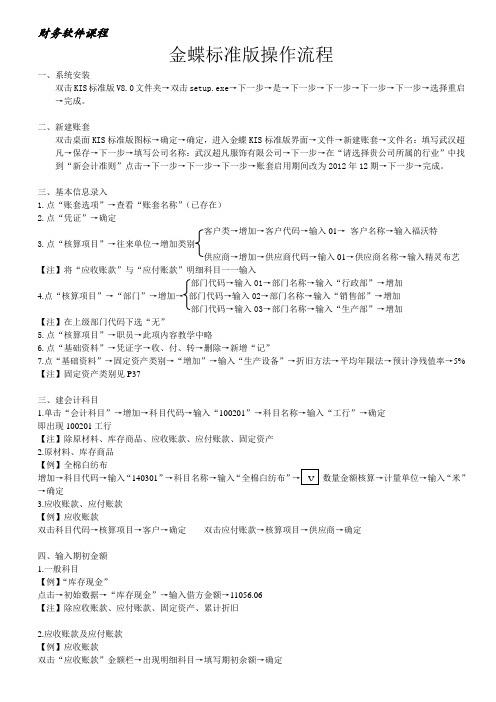
金蝶标准版操作流程一、系统安装双击KIS标准版V8.0文件夹→双击setup.exe→下一步→是→下一步→下一步→下一步→下一步→选择重启→完成。
二、新建账套双击桌面KIS标准版图标→确定→确定,进入金蝶KIS标准版界面→文件→新建账套→文件名:填写武汉超凡→保存→下一步→填写公司名称:武汉超凡服饰有限公司→下一步→在“请选择贵公司所属的行业”中找到“新会计准则”点击→下一步→下一步→下一步→账套启用期间改为2012年12期→下一步→完成。
三、基本信息录入1.点“账套选项”→查看“账套名称”(已存在)2.点“凭证”→确定客户类→增加→客户代码→输入01→客户名称→输入福沃特3.点“核算项目”→往来单位→增加类别供应商→增加→供应商代码→输入01→供应商名称→输入精灵布艺【注】将“应收账款”与“应付账款”明细科目一一输入部门代码→输入01→部门名称→输入“行政部”→增加4.点“核算项目”→“部门”→增加→部门代码→输入02→部门名称→输入“销售部”→增加部门代码→输入03→部门名称→输入“生产部”→增加【注】在上级部门代码下选“无”5.点“核算项目”→职员→此项内容教学中略6.点“基础资料”→凭证字→收、付、转→删除→新增“记”7.点“基础资料”→固定资产类别→“增加”→输入“生产设备”→折旧方法→平均年限法→预计净残值率→5% 【注】固定资产类别见P37三、建会计科目1.单击“会计科目”→增加→科目代码→输入“100201”→科目名称→输入“工行”→确定即出现100201工行【注】除原材料、库存商品、应收账款、应付账款、固定资产2.原材料、库存商品【例】全棉白纺布增加→科目代码→输入“140301”→科目名称→输入“全棉白纺布”→数量金额核算→计量单位→输入“米”V→确定3.应收账款、应付账款【例】应收账款双击科目代码→核算项目→客户→确定双击应付账款→核算项目→供应商→确定四、输入期初金额1.一般科目【例】“库存现金”点击→初始数据→“库存现金”→输入借方金额→11056.06【注】除应收账款、应付账款、固定资产、累计折旧2.应收账款及应付账款【例】应收账款双击“应收账款”金额栏→出现明细科目→填写期初余额→确定3.原材料、库存商品点击→“初始数据”→人民币→下拉→选择“数量”→填写4.固定资产【例】缝纫机A点击→“初始数据”→“人民币”→下拉→“固定资产”→新增→基本入账信息→代码→输入“01”→名称→输入“缝纫机”→固定资产科目→点击选择“1601”→类别→选择“生产设备”→使用部门→选择“生产部”→累计折旧科目→确定→减值准备科目→确定→入账日期→输入2011年2月→增加方式→选择“购入”→原值本位币输入→20000→累计折旧→输入3958.33B点击→“折旧与减值信息”→折旧方法→平均年限法→从入账日期使用期间数→输入96→折旧费科目→增加→510101制造费用-折旧费→确定→减值准备对应科目→损益类→选择“资产减值损失”→确定→原值→输入20000→折旧→输入3958.33→增加【注】核对每个固定资产月折旧额是否与凭证19号一致,避免启用后计提折旧金额不对。
完整版金蝶KIS专业版操作流程

完整版金蝶KIS专业版操作流程金蝶KIS专业版是一款集财会、人力资源、供应链等管理于一体的软件,主要用于中小企业的综合管理。
下面是金蝶KIS专业版的操作流程。
一、安装金蝶KIS专业版2.按照安装程序的提示进行安装,选择安装目录和数据库位置。
3.安装完成后,启动金蝶KIS专业版。
二、创建新账套1.启动金蝶KIS专业版,在主界面点击“账套管理”按钮。
2.在弹出的账套管理界面,点击“新建账套”按钮。
3.输入账套的名称、编号和起始日期等信息,点击“确定”按钮。
4.在新建账套后,选择要启用的功能模块。
三、设置基础信息1.在主界面点击“设置”按钮,进入设置模块。
3.选择行业类别、企业类型以及所属地区等信息。
4.设置财务科目、往来单位和项目等基础数据。
四、录入财务凭证1.在主界面点击“财务”按钮,进入财务模块。
2.在财务模块中,点击“凭证录入”按钮。
3.在凭证录入界面,选择凭证类型、日期和摘要等信息。
4.输入借方和贷方的科目和金额,点击“保存”按钮。
五、生成报表1.在主界面点击“财务”按钮,进入财务模块。
2.在财务模块中,选择要生成的报表,如资产负债表、利润表等。
3.在报表界面选择查询时间段,并点击“生成报表”按钮。
4. 报表生成后,可以导出为Excel或PDF格式。
六、人力资源管理1.在主界面点击“人力资源”按钮,进入人力资源模块。
2.在人力资源模块中,设置员工档案、薪酬管理和绩效考核等信息。
3.进行员工入职、转正、调动和离职等操作。
4.生成薪资报表和绩效考核报表。
七、供应链管理1.在主界面点击“供应链”按钮,进入供应链模块。
2.在供应链模块中,设置供应商档案和库存管理等信息。
3.进行采购、销售和库存管理等操作。
4.生成采购统计和销售统计报表。
八、数据备份与恢复1.在主界面点击“设置”按钮,进入设置模块。
2.在设置模块中,选择“备份与恢复”功能。
3.设置备份路径和备份时间,并点击“备份”按钮。
4.需要恢复数据时,选择备份文件并点击“恢复”按钮。
金蝶详细操作流程日常账务处理大全

金蝶详细操作流程日常账务处理大全Part1:金蝶操作流程1初始建账流程在会计的日常工作中,金蝶软件是会计实际工作中最常见之一。
整个软件在使用的过程种可以分为三大部分:初始化、日常管理、期末处理。
金蝶的初始建账流程,在系统初始化设置部分主要5个方面:1、新建账套2、账套选项3、基础资料4、初始数据录入5、启用账套账套定义:是存放会计业务数据资料文件的总称。
一个账套只能保存一个会计主体资料,即一套账务数据资料。
新建账套流程1.登录系统后,点击右上角的【文件】——【新建账套】2.在【文件名】输入账套名称,保存。
注:保存位置可以修改3.输入账套名称:建议输入公司全称,因为这个将在各个账簿中使用,是打印的时候的单位名称。
4.设置公司所属行业:请选择公司所属行业”—选【新会计准则】,单击“详细资料”可以查看所选行业模板的预设科目。
如果选择的是“不建立预设科目表”,建好账套后没有预设科目。
5.下一步进入到定义记账本位币,这里可以根据公司业务需求进行修改。
我们这里选择默认为RMB。
6.设置会计科目结构:科目级数最大为10级。
一级科目代码长度为4,二级及以后的长度为2;例如:1001‘库存现金’;则二级的科目代码为100101“人民币”、100102“美元”等。
注:各个级别的代码长度都可以修改,根据实际业务决定。
7.设定账套期间会计年度开始日期:意为我这一年度时从哪一天开始会计核算。
正常情况下皆为1月1日,也有公司以今年2月1日至次年1月31日为一个年度,此时年度开始日期填为“2月1日”。
账套启用会计期间:就是用户开始输入数据的年和月。
(例如:想从2019年11月份开始录入账务资料,账套启用期间就应该是2019年11期。
会计开始日期大陆地区一般都是1月1号)8.新建账套完成9.下图是新建账套后,自动进入的账套初始化界面,右下角是当前打开的账套的年、月以及登录的操作员。
2凭证的录入在凭证录入窗口中单击【凭证录入】按钮,在这个窗口中就可以录入凭证了。
金蝶财务软件的操作流程
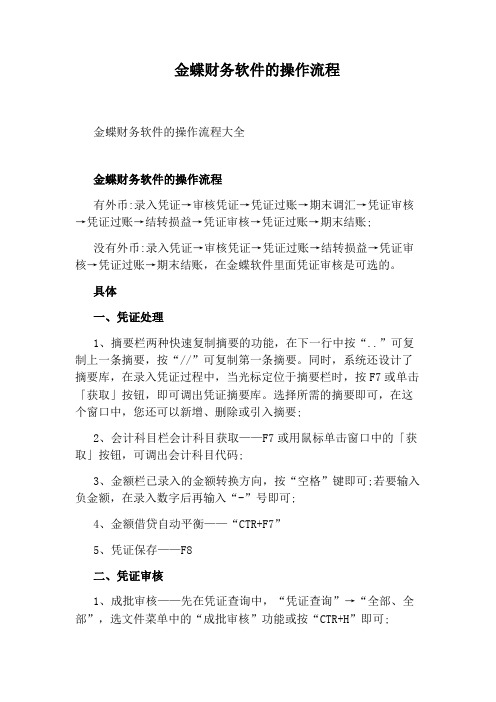
金蝶财务软件的操作流程金蝶财务软件的操作流程大全金蝶财务软件的操作流程有外币:录入凭证→审核凭证→凭证过账→期末调汇→凭证审核→凭证过账→结转损益→凭证审核→凭证过账→期末结账;没有外币:录入凭证→审核凭证→凭证过账→结转损益→凭证审核→凭证过账→期末结账,在金蝶软件里面凭证审核是可选的。
具体一、凭证处理1、摘要栏两种快速复制摘要的功能,在下一行中按“..”可复制上一条摘要,按“//”可复制第一条摘要。
同时,系统还设计了摘要库,在录入凭证过程中,当光标定位于摘要栏时,按F7或单击「获取」按钮,即可调出凭证摘要库。
选择所需的摘要即可,在这个窗口中,您还可以新增、删除或引入摘要;2、会计科目栏会计科目获取——F7或用鼠标单击窗口中的「获取」按钮,可调出会计科目代码;3、金额栏已录入的金额转换方向,按“空格”键即可;若要输入负金额,在录入数字后再输入“-”号即可;4、金额借贷自动平衡——“CTR+F7”5、凭证保存——F8二、凭证审核1、成批审核——先在凭证查询中,“凭证查询”→“全部、全部”,选文件菜单中的“成批审核”功能或按“CTR+H”即可;2、成批销章——先在凭证查询中,“凭证查询”→“全部、全部”,选文件菜单中的“成批销章”功能或按“CTR+V”即可;三、凭证过帐1、凭证过帐→向导2、凭证反过帐——“CTR+F11”四、期末结帐1、期末结帐:期末处理→期末结帐→向导2、期末反结帐:CTR+F12五、出纳扎帐与反扎帐1、出纳扎帐:出纳→出纳扎帐→向导2、出纳反扎帐:CTR+F9六、备份(磁盘或硬盘)1、初始化完、月末或年末,用磁盘备份,插入A盘→文件→备份;2、初始化完、月末或年末,用硬盘备份,文件→备份→选择路径(C盘、D盘、E盘)七、帐套恢复想用备份的账套数据(即相应的.AIB文件),先将备份的账套恢复到硬盘中(恢复为AIS账套文件),再打开它。
利用此功能可将备份到软盘上的账套资料恢复到硬盘中。
金蝶财务软件操作手册(记帐王)
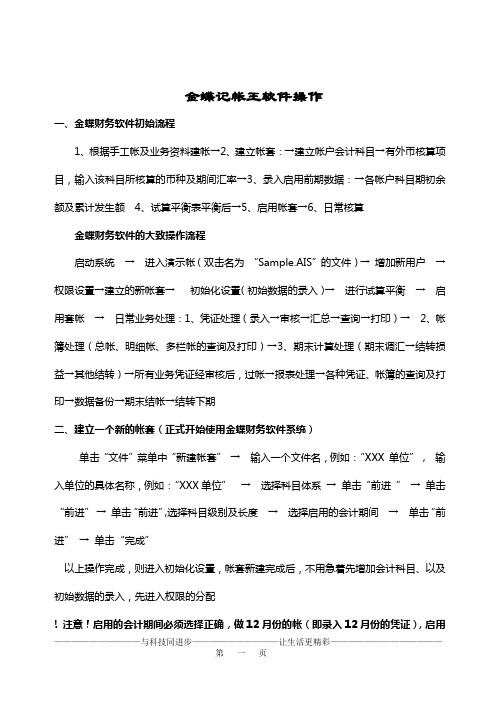
金蝶记帐王软件操作一、金蝶财务软件初始流程1、根据手工帐及业务资料建帐→2、建立帐套:→建立帐户会计科目→有外币核算项目,输入该科目所核算的币种及期间汇率→3、录入启用前期数据:→各帐户科目期初余额及累计发生额4、试算平衡表平衡后→5、启用帐套→6、日常核算金蝶财务软件的大致操作流程启动系统→进入演示帐(双击名为“Sample.AIS”的文件)→增加新用户→权限设置→建立的新帐套→初始化设置(初始数据的录入)→进行试算平衡→启用套帐→日常业务处理:1、凭证处理(录入→审核→汇总→查询→打印)→2、帐簿处理(总帐、明细帐、多栏帐的查询及打印)→3、期末计算处理(期末调汇→结转损益→其他结转)→所有业务凭证经审核后,过帐→报表处理→各种凭证、帐簿的查询及打印→数据备份→期末结帐→结转下期二、建立一个新的帐套(正式开始使用金蝶财务软件系统)单击“文件”菜单中“新建帐套”→输入一个文件名,例如:“XXX 单位”, 输入单位的具体名称,例如:“XXX单位”→选择科目体系→单击“前进“→单击“前进”→单击“前进”,选择科目级别及长度→选择启用的会计期间→单击“前进”→单击“完成”以上操作完成,则进入初始化设置,帐套新建完成后,不用急着先增加会计科目、以及初始数据的录入,先进入权限的分配! 注意!启用的会计期间必须选择正确,做12月份的帐(即录入12月份的凭证),启用的会计期间就要选择“1999年12月”,一定不能选错,若选择错误,无法修改,必须重新建帐!!第一讲权限的设置及分配新用户的增加单击菜单栏中的“工具”→“用户授权”,进入用户管理窗口系统管理员____ 整个金蝶财务软件系统的管理者,拥有管理、使用整个财务软件的特殊用户,其有权对其他的用户进行权限分配,凡是位于系统管理员组中的用户都是系统管理员。
例如:单位的财务科科长、主管会计应该是系统管理员一般用户____ 不属于系统管理员组的用户都是一般用户,该类用户没有权限分配的权力,或是只有使用系统部分或全部功能模块的权力,例如:一般的会计、出纳人员等。
金蝶软件的进出库使用流程

金蝶软件的进出库使用流程1. 登录金蝶软件进入金蝶软件官方网站,点击登录按钮进入登录页面。
输入用户名和密码,点击登录按钮进行登录。
2. 进入进出库管理模块登录成功后,点击导航栏中的“进出库管理”模块,进入进出库管理页面。
3. 创建仓库在进出库管理页面,点击“仓库管理”选项,进入仓库管理页面。
点击“新建仓库”按钮,填写仓库名称、编号和地址等信息,点击保存按钮完成仓库创建。
4. 创建物料在进出库管理页面,点击“物料管理”选项,进入物料管理页面。
点击“新建物料”按钮,填写物料编码、名称和规格等信息,点击保存按钮完成物料创建。
5. 创建进货入库单在进出库管理页面,点击“入库单”选项,进入入库单管理页面。
点击“新建入库单”按钮,填写入库单号、供应商和入库日期等信息,选择入库仓库和物料信息,填写入库数量和单价等,点击保存按钮完成进货入库单的创建。
6. 审核进货入库单在入库单管理页面,找到待审核的进货入库单,点击“审核”按钮,系统将检查进货入库单的信息是否正确。
如果无误,点击“确认审核”按钮,进货入库单状态将变为已审核。
7. 创建销售出库单在进出库管理页面,点击“出库单”选项,进入出库单管理页面。
点击“新建出库单”按钮,填写出库单号、客户和出库日期等信息,选择出库仓库和物料信息,填写出库数量和单价等,点击保存按钮完成销售出库单的创建。
8. 审核销售出库单在出库单管理页面,找到待审核的销售出库单,点击“审核”按钮,系统将检查销售出库单的信息是否正确。
如果无误,点击“确认审核”按钮,销售出库单状态将变为已审核。
9. 查询进出库记录在进出库管理页面,可以通过“入库记录”和“出库记录”选项查询相应的进出库记录。
输入查询条件,点击查询按钮,系统将根据条件筛选出相应的进出库记录并展示在页面上。
10. 统计进出库数据在进出库管理页面,可以通过“仓库报表”和“物料报表”选项进行进出库数据的统计。
选择相应的统计报表,设置统计条件,点击生成报表按钮,系统将根据条件生成相应的报表,并展示在页面上。
完整版金蝶KIS专业版操作流程

完整版金蝶KIS专业版操作流程金蝶KIS专业版是一款办公管理软件,可以帮助企业管理财务、客户、销售、库存等业务,提高工作效率和管理水平。
本文将介绍金蝶KIS专业版的操作流程,包括安装、设置和使用等方面,以帮助用户熟练掌握软件的使用方法。
一、安装金蝶KIS专业版1. 下载金蝶KIS专业版安装程序,并运行安装程序。
2. 在安装向导中,选择安装类型为“完全安装”或“自定义安装”,点击“下一步”。
3. 选择安装目录和语言,点击“下一步”。
4. 选择数据库类型和安装位置,点击“下一步”。
5. 配置数据库连接信息,包括服务器地址、端口号、数据库名称、用户名和密码等,点击“测试连接”检查连接是否正常,若连接成功,则点击“下一步”。
6. 配置管理员账号和密码,用于登陆系统,点击“下一步”。
7. 选择启动菜单的组别和快捷方式,点击“下一步”。
8. 点击“安装”按钮开始安装,等待安装完成。
二、设置金蝶KIS专业版1. 启动金蝶KIS专业版,输入管理员账号和密码,点击“登录”按钮。
2. 在系统设置中,可以设置系统参数、权限管理、打印设置、数据备份和日志管理等功能。
3. 在系统参数设置中,可以设置公司基本信息、财务参数、库存参数、销售参数、采购参数、生产参数等,根据企业实际情况设置相应参数。
4. 在权限管理中,可以设置用户权限和角色权限,包括对数据的查看、修改、添加和删除等操作。
5. 在打印设置中,可以设置打印模板和布局格式,包括采购单、销售单、财务报表等。
6. 在数据备份中,可以对数据进行定期备份,以防数据丢失或损坏。
7. 在日志管理中,可以查看系统操作日志和异常日志,了解系统运作情况和处理异常事件。
三、使用金蝶KIS专业版1. 财务管理:在财务模块中,可以进行账户管理、收支管理、应付账款和应收账款等操作,包括录入、修改、查询和打印等。
2. 客户管理:在客户模块中,可以进行客户档案管理、销售订单、发货单和收款单等操作,包括录入、修改、查询和打印等。
erp金蝶操作流程

erp金蝶操作流程
ERP金蝶是一款企业资源规划软件,可以帮助企业实现资源的
整合和管理,提高工作效率和管理水平。
下面将介绍ERP金蝶的操
作流程。
首先,企业需要购买并安装ERP金蝶软件,然后进行系统的配
置和设置。
在安装完成后,用户需要登录系统,输入用户名和密码
进行身份验证。
接下来,用户可以根据自己的权限和角色进入不同的模块,如
财务、采购、销售、生产等。
在每个模块中,用户可以进行相应的
操作,如录入数据、查询信息、生成报表等。
在财务模块中,用户可以录入公司的财务数据,如收入、支出、资产等,进行财务分析和报表生成。
在采购模块中,用户可以进行
采购订单的录入、审批和付款操作,实现采购流程的自动化管理。
在销售模块中,用户可以录入销售订单、发货单和发票等信息,跟踪客户订单的状态,实现销售流程的管理和控制。
在生产模块中,用户可以进行生产计划的制定、生产任务的分配和生产进度的跟踪,实现生产过程的监控和管理。
此外,ERP金蝶还提供了人力资源管理、库存管理、客户关系
管理等功能模块,帮助企业实现全面的资源整合和管理。
总的来说,ERP金蝶的操作流程包括系统的安装和配置、用户的登录和权限设置、进入不同的模块进行操作、录入数据和生成报表等步骤。
通过ERP金蝶的使用,企业可以实现资源的有效管理和优化,提高工作效率和管理水平。
金蝶软件操作流程
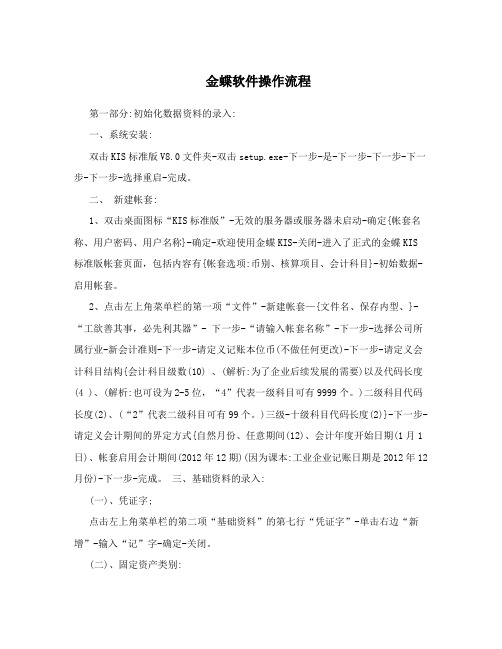
金蝶软件操作流程第一部分:初始化数据资料的录入:一、系统安装:双击KIS标准版V8.0文件夹-双击setup.exe-下一步-是-下一步-下一步-下一步-下一步-选择重启-完成。
二、新建帐套:1、双击桌面图标“KIS标准版”-无效的服务器或服务器未启动-确定{帐套名称、用户密码、用户名称}-确定-欢迎使用金蝶KIS-关闭-进入了正式的金蝶KIS标准版帐套页面,包括内容有{帐套选项:币别、核算项目、会计科目}-初始数据-启用帐套。
2、点击左上角菜单栏的第一项“文件”-新建帐套—{文件名、保存内型、}-“工欲善其事,必先利其器”- 下一步-“请输入帐套名称”-下一步-选择公司所属行业-新会计准则-下一步-请定义记账本位币(不做任何更改)-下一步-请定义会计科目结构{会计科目级数(10) 、(解析:为了企业后续发展的需要)以及代码长度(4 )、(解析:也可设为2-5位,“4”代表一级科目可有9999个。
)二级科目代码长度(2)、(“2”代表二级科目可有99个。
)三级-十级科目代码长度(2)}-下一步- 请定义会计期间的界定方式{自然月份、任意期间(12)、会计年度开始日期(1月1日)、帐套启用会计期间(2012年12期)(因为课本:工业企业记账日期是2012年12月份)-下一步-完成。
三、基础资料的录入:(一)、凭证字;点击左上角菜单栏的第二项“基础资料”的第七行“凭证字”-单击右边“新增”-输入“记”字-确定-关闭。
(二)、固定资产类别:点击左上角菜单栏的第二项“基础资料”-选择“固定资产类别A”-单击右边的“增加”-{类别名称(生产设备)、常用折旧方法(平均年限法)、预计净残值率(5%)}-单击“增加”-以此类推,相继增加需要的类别后单击“关闭” 。
(三)、核算项目:1、增加类别:单击核算项目左下方的“增加类别”-核算项目类别-填写类别名称-如:原材料,依次增加{原材料-主料、原材料-辅料、库存商品、周转材料、供应商、客户等}-确定。
- 1、下载文档前请自行甄别文档内容的完整性,平台不提供额外的编辑、内容补充、找答案等附加服务。
- 2、"仅部分预览"的文档,不可在线预览部分如存在完整性等问题,可反馈申请退款(可完整预览的文档不适用该条件!)。
- 3、如文档侵犯您的权益,请联系客服反馈,我们会尽快为您处理(人工客服工作时间:9:00-18:30)。
金蝶软件操作流程
金蝶软件是一款以企业管理为主要功能的软件,操作流程如下:
一、登录金蝶软件:
1. 打开电脑,双击桌面上的金蝶软件图标或在开始菜单中找到金蝶软件并点击打开。
2. 在登录界面输入正确的用户名和密码,然后点击“登录”按钮。
二、创建公司账套:
1. 登录成功后,在软件主界面点击“公司账套”图标。
2. 在公司账套管理界面点击“新建”按钮。
3. 在新建公司账套界面填写相关信息,包括公司名称、财务起始期间等,然后点击“确定”按钮。
三、创建基础数据:
1. 在软件主界面点击“基础数据”图标。
2. 在基础数据管理界面点击需要创建的具体基础数据类别,比如“客户”。
3. 点击“新建”按钮,填写相关信息如客户名称、联系人等,然
后点击“保存”按钮。
四、录入业务数据:
1. 在软件主界面点击“业务数据”图标。
2. 在业务数据管理界面选择需要录入的具体业务数据类别,比如“采购订单”。
3. 点击“新建”按钮,填写相关信息如供应商、物料、数量等,
然后点击“保存”按钮。
五、生成报表:
1. 在软件主界面点击“报表”图标。
2. 在报表管理界面选择需要生成的具体报表类别,比如“财务
报表”。
3. 选择相应的报表模板,填写相关条件如起始日期、结束日期等,然后点击“生成”按钮。
六、进行系统设置:
1. 在软件主界面点击“系统设置”图标。
2. 在系统设置界面可以对软件的各种设置进行调整,比如机构设置、权限管理等。
七、备份数据:
1. 在软件主界面点击“数据维护”图标。
2. 在数据维护界面选择需要备份的数据类别,比如“财务数据”。
3. 点击“备份”按钮,选择备份的路径和文件名,然后点击“保存”按钮。
以上是金蝶软件的一般操作流程,不同模块和功能的操作可能会稍有不同,具体的操作流程可根据软件的帮助文档或培训教程进行了解和学习。
